苹果电脑镜像安装教程(从下载到安装,一步步教你完成苹果电脑镜像的安装)
![]() 游客
2024-12-04 10:38
285
游客
2024-12-04 10:38
285
在使用苹果电脑的过程中,有时我们需要重新安装操作系统或者切换系统版本。而使用镜像安装是一种常见的方法,本文将为大家详细介绍如何使用苹果电脑镜像进行安装。
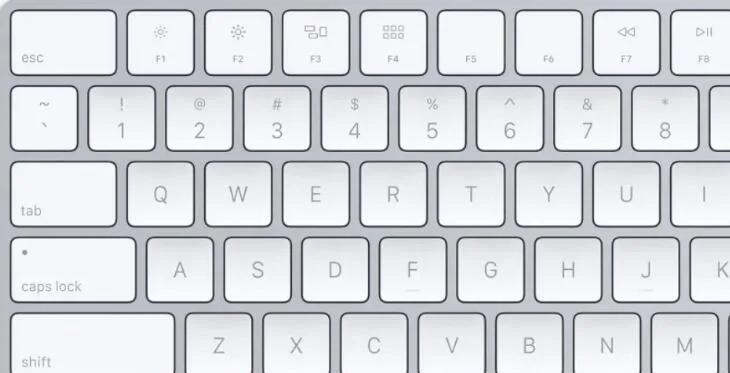
一、下载所需的苹果电脑镜像文件
1.下载所需版本的苹果电脑镜像文件,可以从苹果官方网站或者其他可靠的下载站点获取,确保下载的文件是完整且没有被篡改过的。
二、创建可启动的镜像安装盘
2.将下载好的苹果电脑镜像文件使用DiskUtility工具制作成一个可启动的安装盘,确保你有一个可用的USB闪存盘,并确保其上没有重要数据。
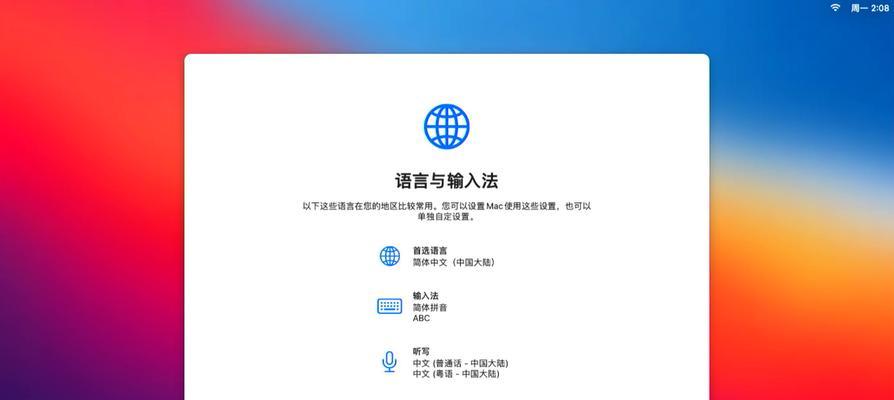
三、备份重要数据
3.在进行安装之前,务必备份你电脑上的所有重要数据。镜像安装可能会清空你的硬盘,所以确保数据的安全是非常重要的。
四、重启电脑并进入启动菜单
4.将制作好的可启动安装盘插入电脑,然后重启电脑。在重启过程中按住Option键,直到出现启动菜单。
五、选择安装盘并进入安装界面
5.在启动菜单中选择刚才制作的可启动安装盘,并等待电脑加载该安装盘。加载完成后,将进入安装界面。

六、选择语言和地区
6.在安装界面上,选择你偏好的语言和地区,并点击继续按钮。
七、格式化硬盘
7.在安装界面的顶部菜单栏中选择实用工具,并打开DiskUtility工具。在该工具中选择你的硬盘,并点击擦除选项,以格式化你的硬盘。
八、选择目标磁盘
8.关闭DiskUtility工具后,回到安装界面,在目标磁盘选择器中选择你刚才格式化过的硬盘作为目标安装位置。
九、开始安装
9.确认目标磁盘后,点击继续按钮开始安装过程。这个过程可能需要一段时间,耐心等待。
十、设置账户信息
10.安装完成后,系统会要求你设置一些基本的账户信息,包括用户名、密码等。按照提示输入相应信息,然后点击继续。
十一、恢复数据
11.如果你之前备份了重要数据,现在可以使用TimeMachine或其他备份工具来恢复数据,确保你的文件和设置都得以还原。
十二、安装更新和软件
12.安装完成后,你可以通过AppStore或其他途径安装所需的系统更新和软件,以确保系统的安全和功能完整。
十三、激活授权
13.某些情况下,你可能需要输入你的苹果ID和密码来激活授权,确保你的系统正版合法。
十四、重新设置偏好设置
14.在完成上述步骤后,你可以重新设置系统的偏好设置,包括桌面壁纸、声音设置、显示设置等。
十五、恭喜,你已成功完成苹果电脑镜像的安装!
15.使用苹果电脑镜像安装系统是一种方便快捷的方式,但在操作过程中也需要注意备份重要数据、选择可靠的下载源等细节。通过本文所介绍的步骤,相信大家可以轻松完成苹果电脑镜像的安装。
转载请注明来自数码俱乐部,本文标题:《苹果电脑镜像安装教程(从下载到安装,一步步教你完成苹果电脑镜像的安装)》
标签:苹果电脑镜像安装
- 最近发表
-
- 使用U盘安装Win7系统的详细教程(一步步教你如何使用U盘安装Windows7操作系统)
- U盘启动盘PE制作工具教程(详细讲解如何使用U盘制作PE启动盘,快速解决电脑故障)
- vivo入耳耳机的性能和品质如何?(探索vivo入耳耳机的音质、舒适度和设计特点)
- 使用软碟通制作XP系统启动盘教程(详细教你如何使用软碟通制作XP系统启动盘)
- 光盘重装XP系统教程(详细步骤,轻松操作,恢复系统如初)
- 电脑误删文件开不了机了,紧急修复指南
- 面向过程与面向对象的差异与应用(探究面向过程与面向对象编程范式的优缺点)
- 华为拍照手机哪款好,探寻最佳拍照利器
- 使用U盘安装Win7系统教程(解决U盘大白菜不启动系统的问题)
- 电脑内存小怎么办,内存不足?五大妙招助你轻松提升电脑运行效率
- 标签列表

